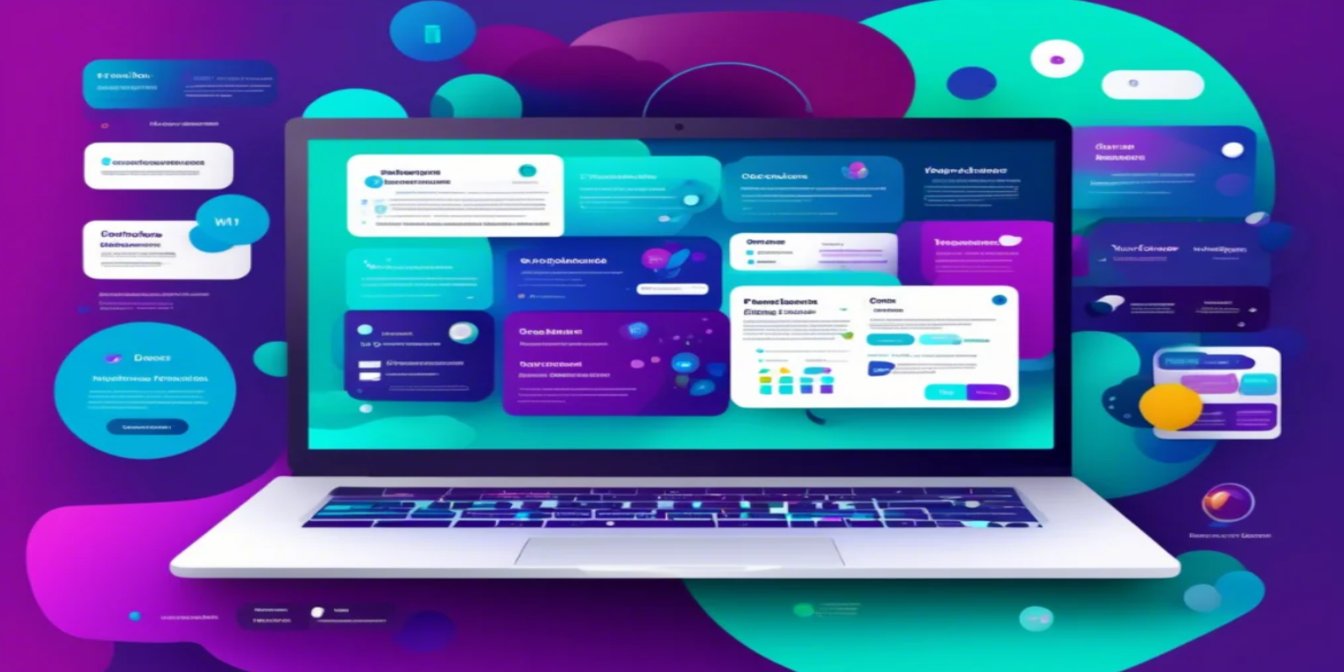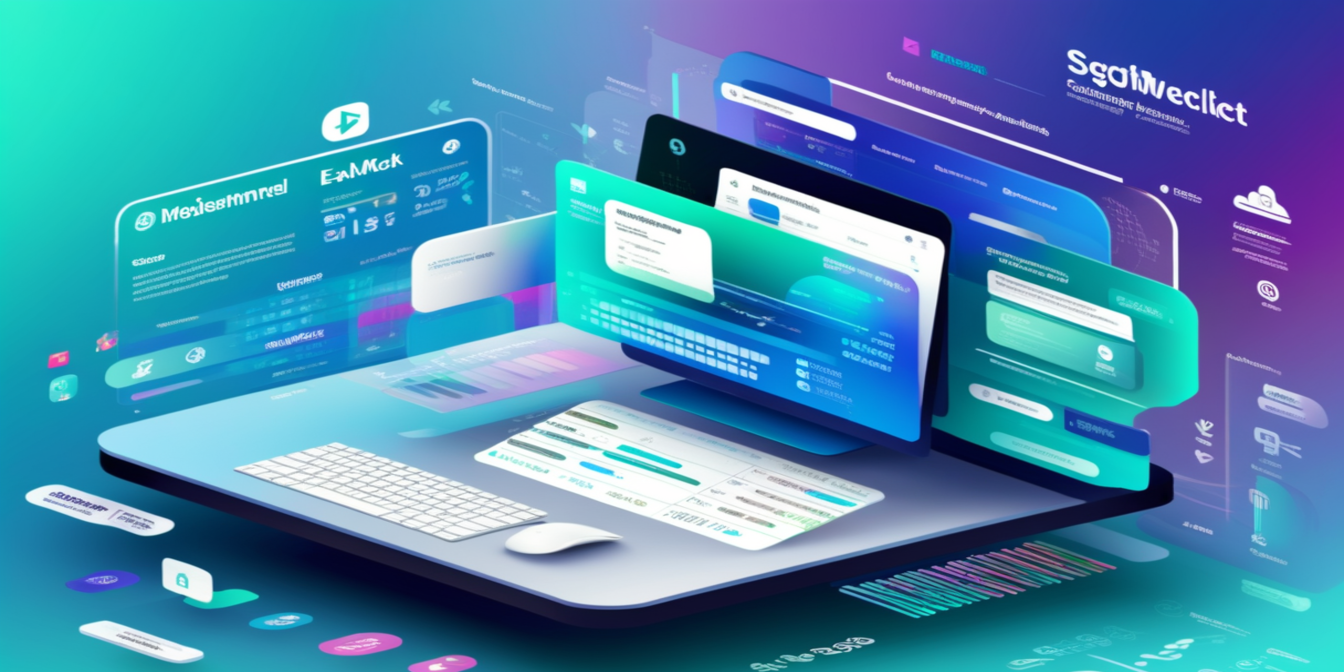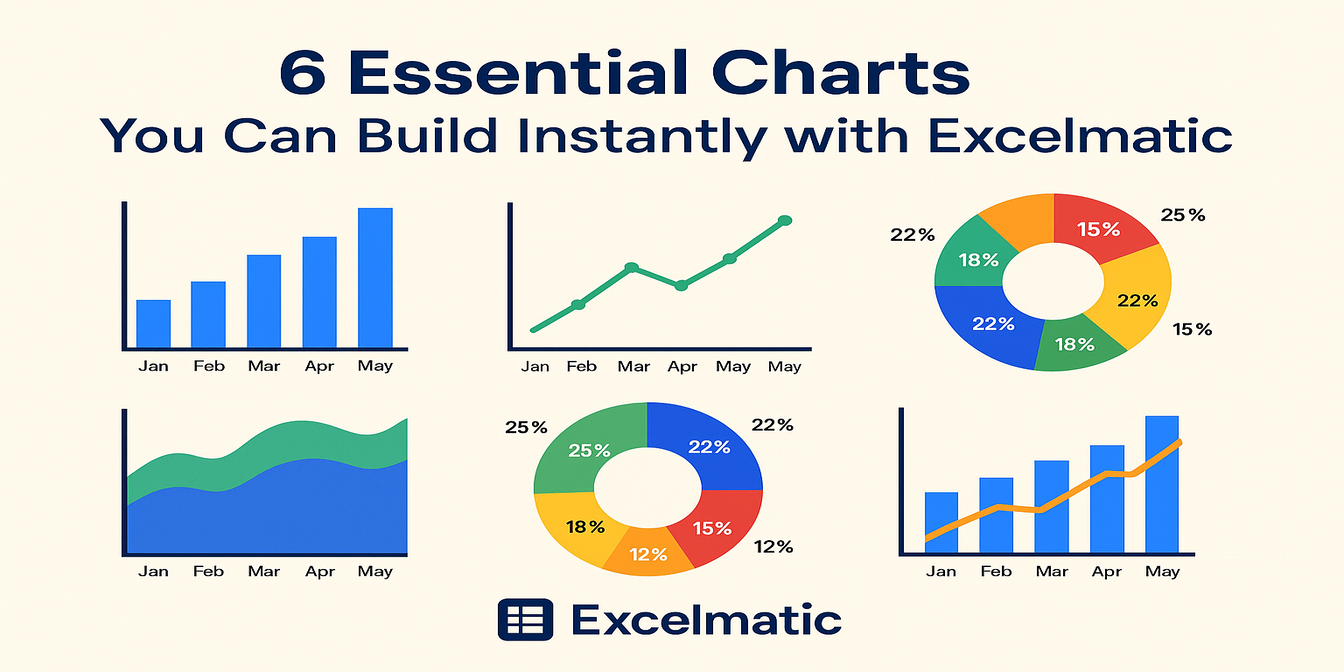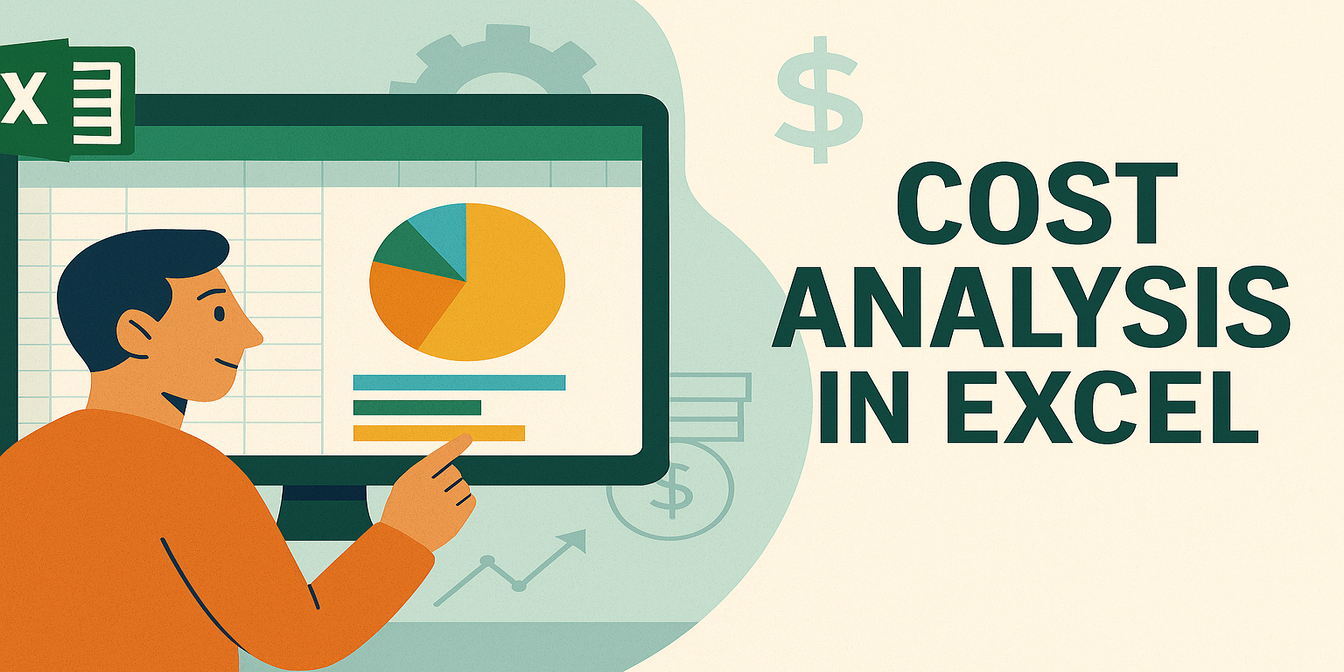Sie kennen das Gefühl, wenn jemand Ihnen eine Excel-Datei schickt und sagt: "Können Sie daraus ein Diagramm machen?" – aber die Daten sind ein Chaos?
Genau. Früher hieß das, dass ich stundenlang reinigen musste, bevor ich überhaupt an die Analyse denken konnte.
Jetzt habe ich einen Shortcut:
- Verwenden Sie ChatGPT, um die Daten zu bereinigen, neu zu strukturieren oder nützliche Spalten zu extrahieren.
- Verwenden Sie Excelmatic, um die sauberen Daten in Diagramme und Zusammenfassungen umzuwandeln.
So verwende ich sie zusammen – mit echten Beispielen.
Szenario 1: Bereinigen von Kundenfeedbackdaten (und Visualisieren von Themen)
Der rohe Excel-Ausschnitt:
| Name | Feedback | Region | Datum |
|---|---|---|---|
| John | zu langsam, nicht freundlich | West | 1/3/24 |
| Sara | GUTE SERVICE, aber etwas teuer | OST | 2024.01.04 |
| Mark | ok-Erlebnis, saubere Umgebung | west | 3-Jan-2024 |
| ALEX | unhöflisches Personal | ost | 01/04/24 |
| Lauren | TROLL! Ich habe die schnelle Unterstützung geliebt. | West | Jan 4 2024 |
Schritt 1: Bereinigen mit ChatGPT
Der Prompt, den ich gegeben habe:
"Können Sie diese Feedbacktabelle standardisieren? Namen großschreiben, Regionen normalisieren, Datumsformate auf YYYY-MM-DD korrigieren und die Stimmung als Positiv, Neutral oder Negativ basierend auf dem Feedback klassifizieren."
ChatGPT hat mir zurückgegeben:
| Name | Feedback | Region | Datum | Stimmung |
|---|---|---|---|---|
| John | zu langsam, nicht freundlich | West | 2024-01-03 | Negativ |
| Sara | GUTE SERVICE, aber etwas teuer | Ost | 2024-01-04 | Neutral |
| Mark | ok-Erlebnis, saubere Umgebung | West | 2024-01-03 | Neutral |
| Alex | unhöflisches Personal | Ost | 2024-01-04 | Negativ |
| Lauren | TROLL! Ich habe die schnelle Unterstützung geliebt. | West | 2024-01-04 | Positiv |
Schritt 2: Hochladen in Excelmatic
Ich habe die bereinigte Tabelle hochgeladen und eingegeben:
"Zeigen Sie ein Diagramm der Stimmung nach Region und fassen Sie die wichtigsten Muster zusammen."
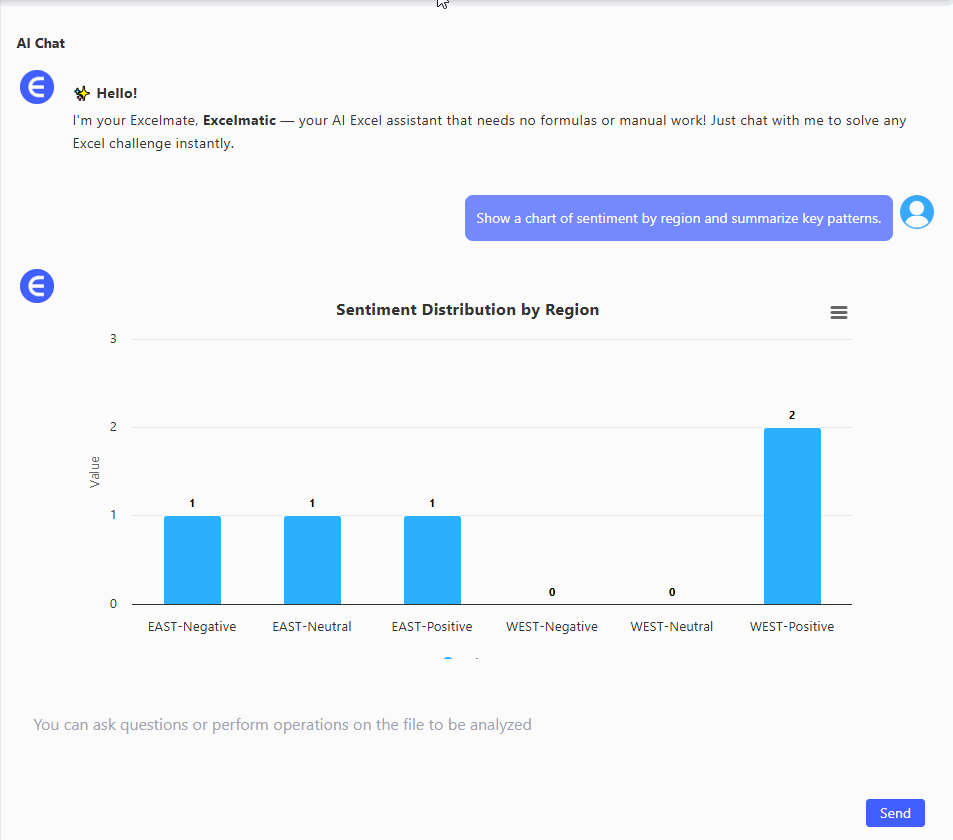
Excelmatic hat zurückgegeben:
- Ein gestapeltes Balkendiagramm (Positiv / Neutral / Negativ nach Region)
- Zusammenfassung:
Die WEST-Region zeigt eine eindeutige Dominanz der positiven Stimmung, mit doppelt so vielen positiven Feedbacks im Vergleich zu negativen.
In der OST-Region gibt es in den Daten keine positiven Feedbacks, aber eine ausgewogene Mischung aus negativen und neutralen Stimmungen.
Beide Regionen haben negative Feedbacks, was darauf hinweist, dass es einige Unzufriedenheitsbereiche gibt, die Beachtung erfordern.
✅ Insgesamt dauerte es weniger als 2 Minuten.
Szenario 2: Korrigieren von Verkaufsprotokoll-Exports (und Finden, was verkauft wird)
Ursprüngliche Daten (aus einem CSV-Dump ausgeschnitten):
| Datum | Artikel | Einheiten | Gesamt |
|---|---|---|---|
| 2024/1/3 | rotes T-Shirt (m) | 3 | $45.00 |
| 3-Jan-2024 | T-Shirt - Rot M | 2 | 30 USD |
| Jan 3 2024 | ROTES T-SHIRT MEDIUM | 4 | 60.00 |
Ja, es ist alles der gleiche Artikel – aber eigentlich nicht.
ChatGPT rettet das Spiel:
Prompt:
"Standardisieren Sie die Artikelnamen (z.B. 'rotes T-Shirt mittel'), stellen Sie sicher, dass die Summen numerisch sind, und kombinieren Sie identische Artikel mit aggregierten Summen."
📄 Ausgabe:
| Datum | Artikel | Einheiten | Gesamt |
|---|---|---|---|
| 2024-01-03 | Rotes T-Shirt M | 9 | 135 |
🎯 Dann habe ich die Daten in Excelmatic hochgeladen und gefragt:
"Erstellen Sie ein Diagramm der Verkäufe + Dollarbeträge nach Produktkategorie und geben Sie einen Absatz mit Analyse an."
📈 Ergebnis: Ein einfaches Balkendiagramm und eine Trendlinie + Zusammenfassung davon, was wann verkauft wurde.
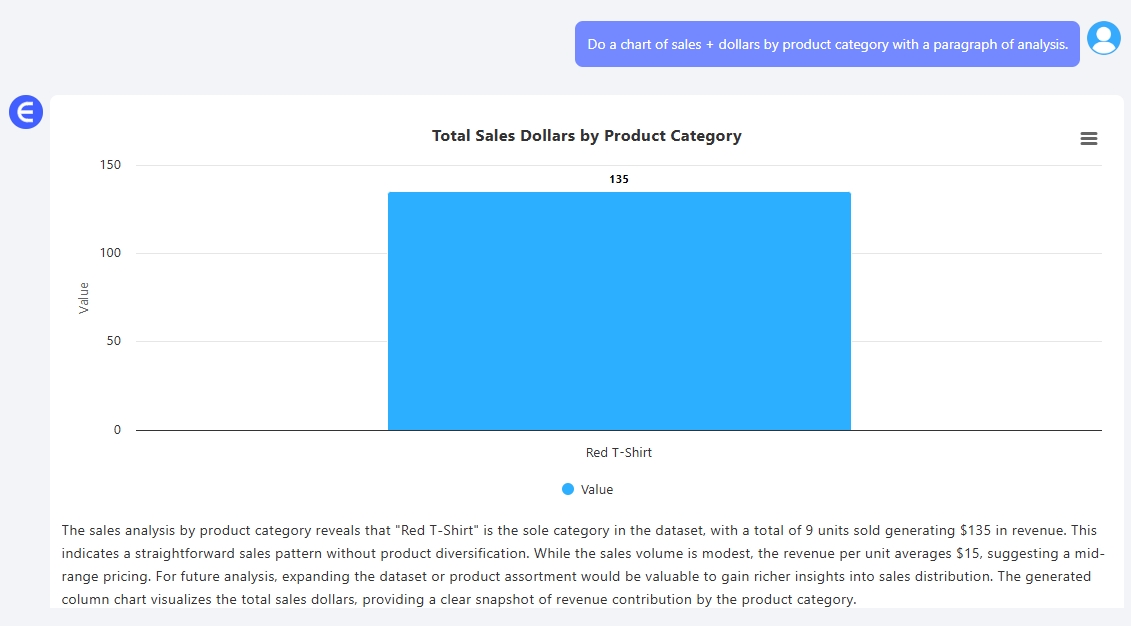
Szenario 3: Quartalsausgaben nach Abteilung – aber die Daten sind ein Chaos
| Abteilung | Budget | Tatsächlich ausgegeben | Notizen |
|---|---|---|---|
| HR | $5.000 | $5.300 | Gutes Q1, neuer Einstellung |
| Ops | 6.000 | 6.200,00 | Verzögerte Wartung |
| Mkt | 7.000 | $6.500 | Q1-Werbekampagne wurde nicht ausreichend genutzt |
ChatGPT-Prompt:
"Bereinigen Sie diese Budgettabelle: Formatieren Sie alle Währungen, benennen Sie die Abteilungen richtig um und zeigen Sie die Varianz an."
Bereinigtes Ergebnis:
| Abteilung | Budget | Tatsächlich | Varianz |
|---|---|---|---|
| HR | 5.000 | 5.300 | +300 |
| Operations | 6.000 | 6.200 | +200 |
| Marketing | 7.000 | 6.500 | -500 |
Excelmatic-Prompt:
"Erstellen Sie Diagramme, die das Budget gegenüber der tatsächlichen Ausgabe für jede Abteilung zeigen und die Überschreitung des Budgets anzeigen."
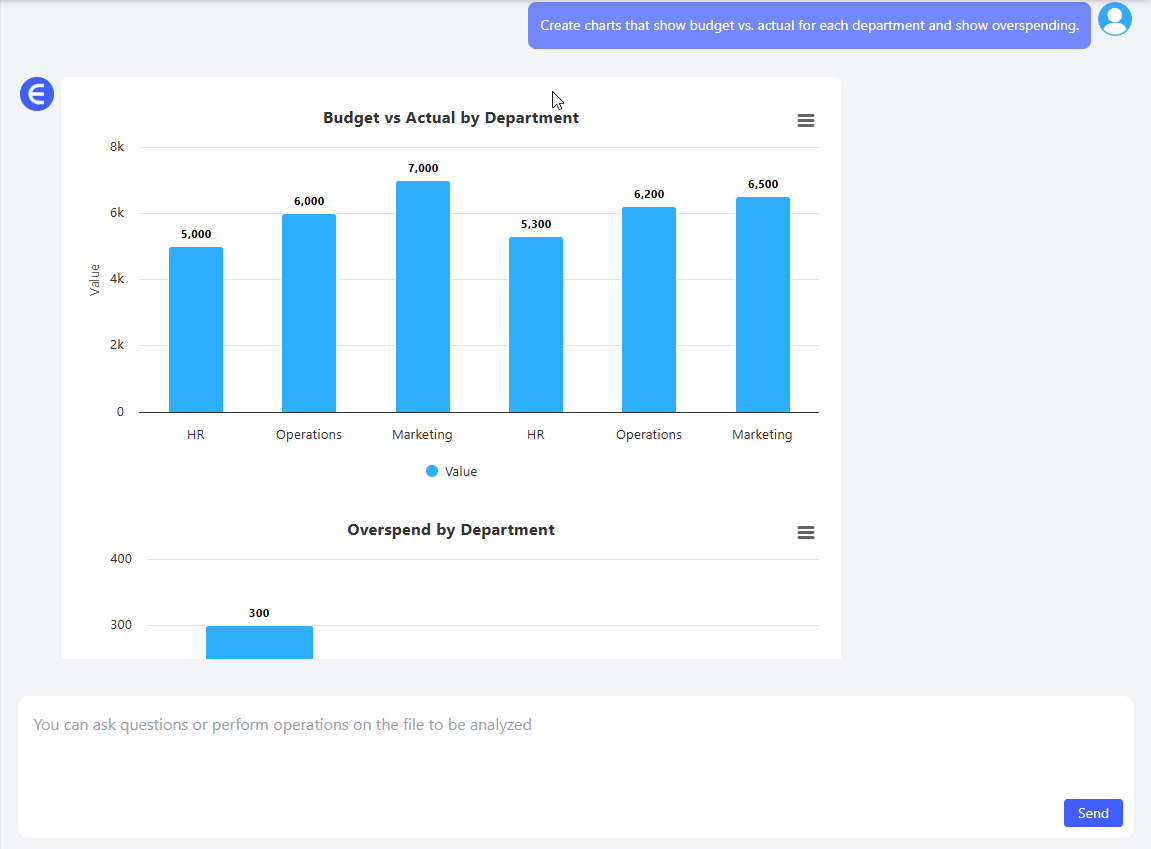
Ergebnis: Balkendiagramm:
"Die Abteilungen HR und Operations haben ihr Budget überschritten, mit Überschreitungen von 300 und 200 respectively. Die Marketingabteilung bleibt innerhalb des Budgets."
Warum diese Kombination funktioniert
Für sich genommen sind ChatGPT und Excelmatic nützlich. Zusammen? Sie sind fast magisch.
- ChatGPT ist hervorragend darin, ungeordnete Daten nutzbar zu machen.
- Excelmatic ist hervorragend darin, bereinigte Daten in Erkenntnisse umzuwandeln.
Wenn Ihre Arbeit darin besteht, ungeordnete Excel-Dateien zu erhalten und daraus etwas Nützliches zu machen, wird Ihnen dieser Arbeitsablauf Zeit, Klicks und Energie sparen.
Geben Sie es einen Versuch – wenn jemand Ihnen das nächste Mal eine ungeordnete CSV-Datei auf den Schreibtisch wirft.
👉 Testen Sie Excelmatic jetzt kostenlos! und kombinieren Sie es mit ChatGPT, wenn Sie das nächste Mal eine ungeordnete Datei bereinigen müssen.